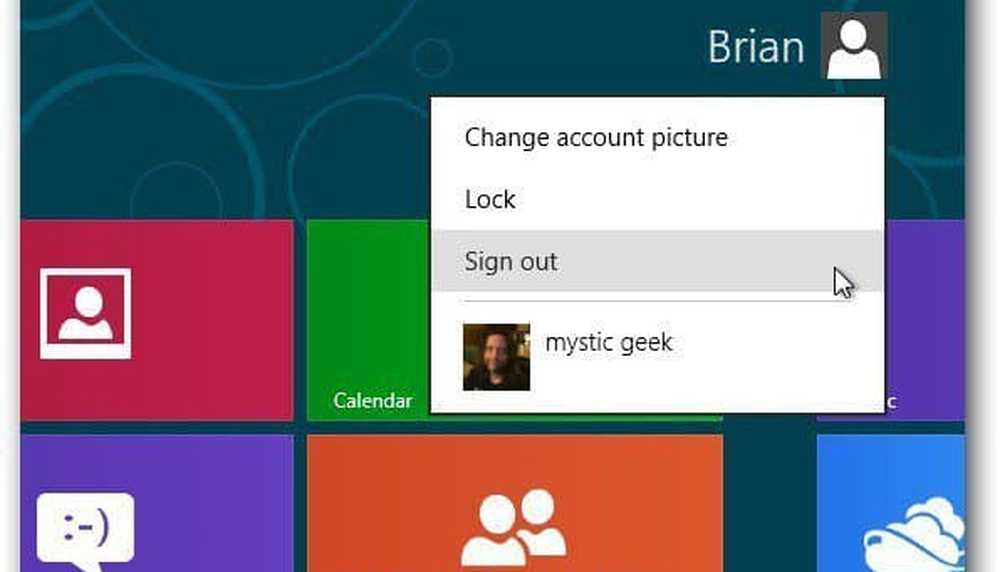Crea una VM di Windows 10 personalizzata su Mac con VMware Fusion 8

Personalizza la configurazione della macchina virtuale utilizzando VMware Fusion
A seconda di cosa si intende utilizzare come macchina virtuale, potrebbe essere necessario configurarlo in modo appropriato con una particolare applicazione. Avviare VMware Fusion, quindi fare clic su File menu, quindi fare clic su Nuovo, selezionare Crea una macchina virtuale personalizzata quindi fai clic su Continua.

Scegli il sistema operativo che desideri installare. VMware Fusion supporta un'ampia selezione di marchi e versioni di sistemi operativi. È possibile installare le versioni OS X di Apple già nella versione 10.5. Una volta stabilita la tua scelta, fai clic su Continua.

Selezionare Crea un nuovo disco virtuale equindi fai clic su Continua.

A seconda della configurazione del sistema, è possibile personalizzare la macchina virtuale. Nel mio caso, il disco rigido è troppo grande, quindi modificherò la dimensione, fare clic personalizzare impostazioni.

Ti verrà offerta l'opzione di modificare il nome della tua VM, se sei soddisfatto del default, clicca Salvare.

VMware Fusion offre un'interfaccia simile alle Preferenze di Sistema, che ti consente di mettere a punto la tua macchina virtuale per esigenze specifiche. Tre aree su cui ci concentreremo sono l'archiviazione, la memoria e il supporto di avvio del sistema operativo.

Fare clic sulla voce Disco rigido, quindi trascinare la manopola per modificare la dimensione del disco virtuale.

Quindi, fare clic Processori e memoria, e regolare la quantità di memoria da allocare alla VM. Più memoria, migliore sarà la tua macchina virtuale.

Anche la modifica delle impostazioni di avvio è importante perché la procedura guidata personalizzata non offre l'opzione di scegliere il supporto di installazione. Dal menu principale, fare clic CD / DVD e quindi fare clic Questa unità CD / DVD è configurata per utilizzare quanto segue menù popup. Individua il punto in cui è memorizzata l'immagine ISO o scegli l'impostazione predefinita, quindi seleziona la casella, Collegare l'unità CD / DVD, se il tuo Mac ne ha uno.

Avvio dell'installazione
Fare clic sul pulsante Riproduci per avviare l'installazione.

Se la finestra della macchina virtuale non è aperta, fare clic su Finestra menu quindi fare clic Libreria di macchine virtuali.

Seleziona la macchina virtuale quindi seleziona il Avviare pulsante. Quindi seguire le istruzioni sullo schermo per eseguire una nuova installazione. Se non hai mai eseguito prima una nuova installazione di Windows, consulta il nostro articolo qui per le istruzioni.

Se desideri eliminare la tua macchina virtuale, vai al Libreria di macchine virtuali, seleziona la macchina virtuale, quindi fai clic su modificare poi Elimina.

Il nostro terzo e ultimo articolo esaminerà alcune delle caratteristiche uniche e divertenti di VMware Fusion che esegue Windows 10 sotto OS X..